【Android Studio安装部署系列】四十二、Android Studio使用Eclipse中的keystore为App签名
版权声明:本文为HaiyuKing原创文章,转载请注明出处!
概述
从eclipse迁移到AndroidStudio,要用原Eclipse的签名文件,这样才能保证转到AndroidStudio后更新的版本能够被已上线的的apk更新。
方案一
1、正常打包操作
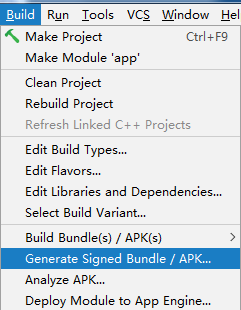
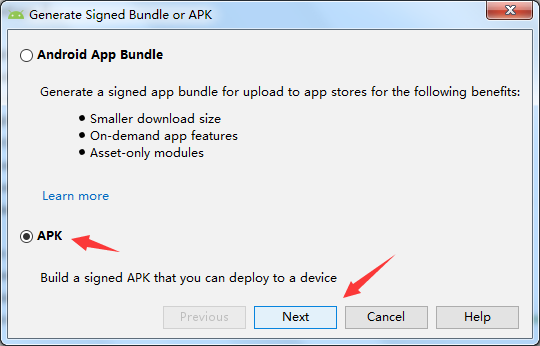

2、选择eclipse用的签名文件,输入密码;别名的密码默认和签名文件密码相同
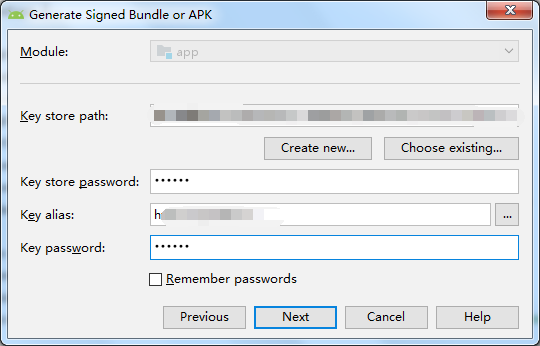
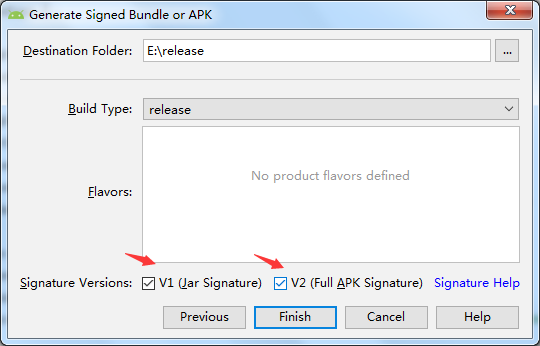
方案二【报错:未找到alias别名】
1、选中项目——>File —>Project Structure
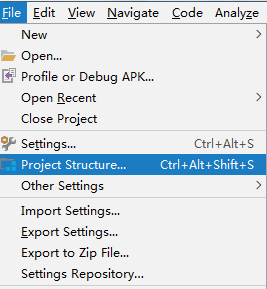
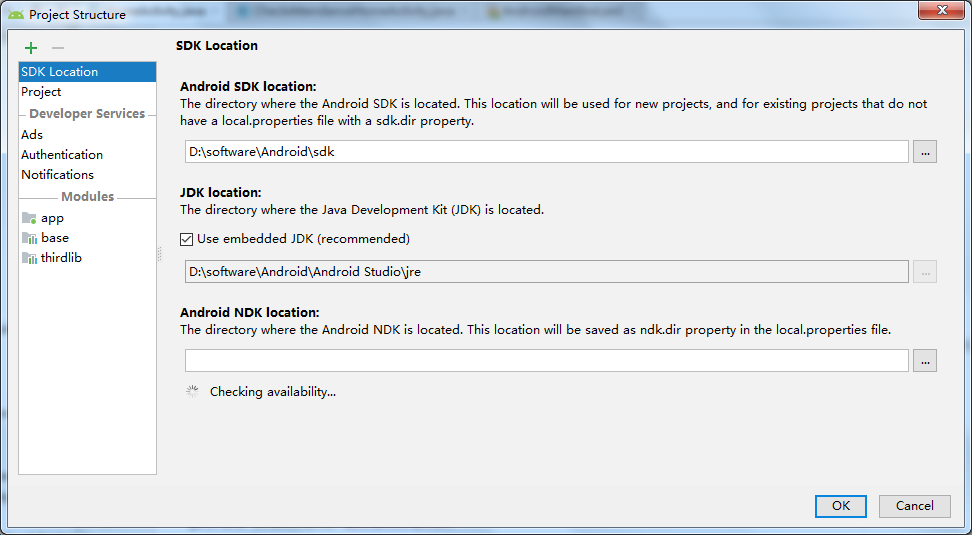
2、选中app —>Signing

3、点击+

4、填写别名和别名密码、在Store File中选中eclipse中使用的签名文件,输入密码,点击OK,然后等待Gradle
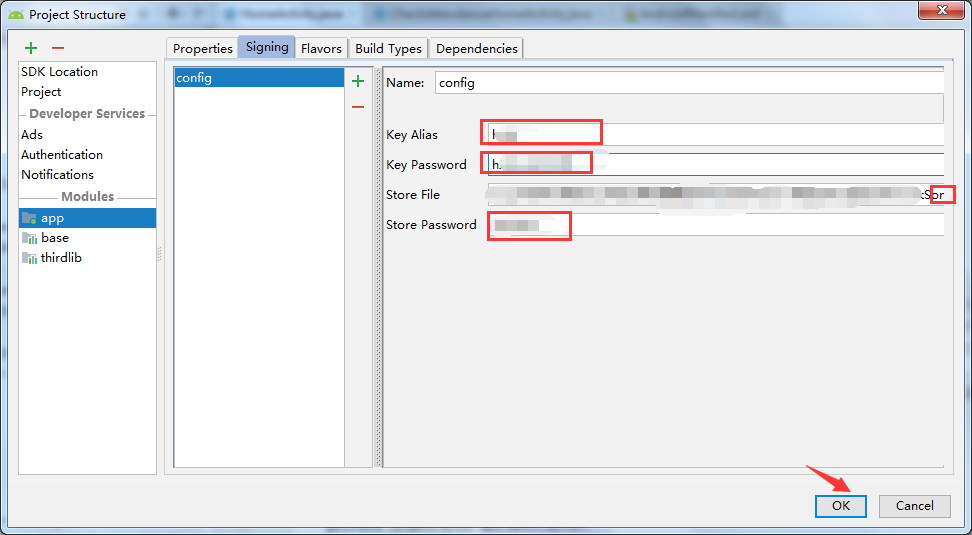
5、重新打开Project Structure界面(重复步骤一),选中app—>BuildTypes——>release

6、在Signing Config中选择Signing选项卡中的config
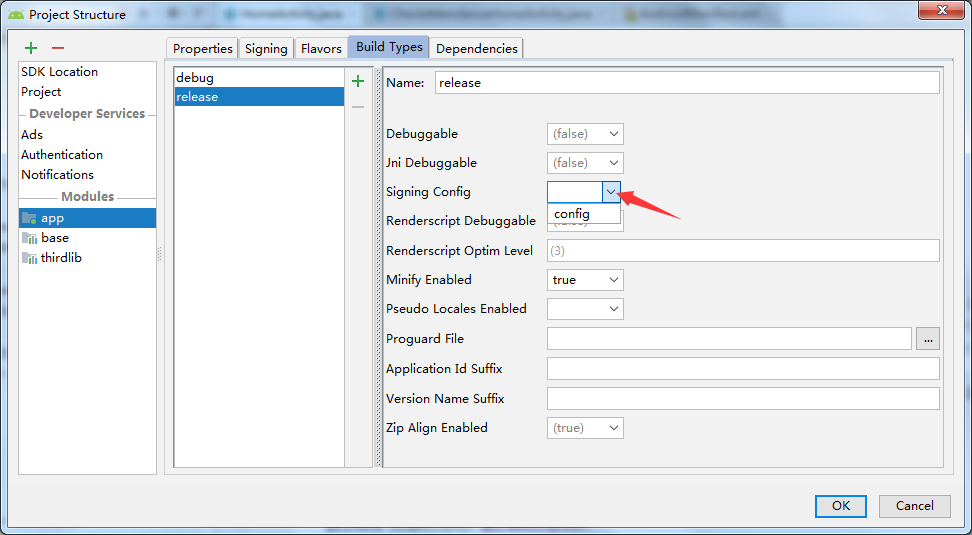
7、点击OK,然后等待Gradle

8、 以上步骤成功后,在app中build.gradle中会自动生成几行代码
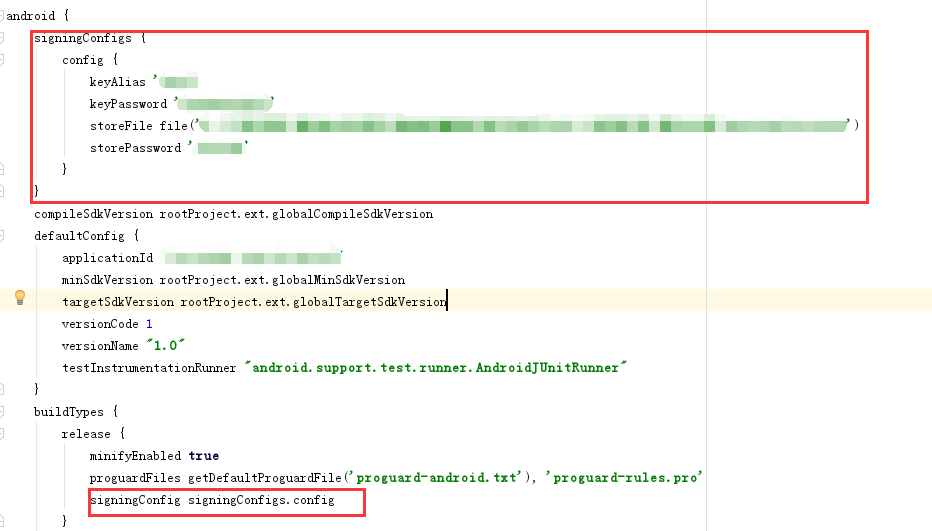
9、clear Project

10、打包
右侧Gradle--->项目名---》:app-->Tasks--->build---> assembleRelease【双击】
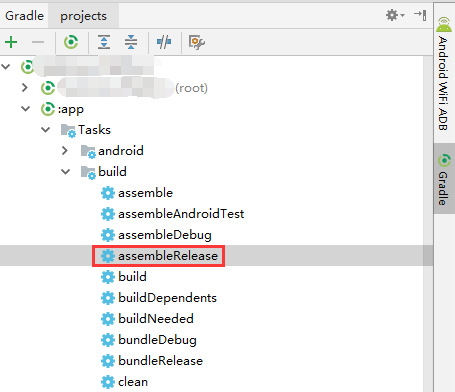
等待一段时间,当build停止且不报错的时候,代表打包成功了
安装包所在目录:app/build/outputs/apk/release
参考资料
Android Studio 使用教程(十三)之Android Studio 使用Eclipse中的keystore为App签名


